相信不少的吧友都出现过
SU缩略图无法正常预览的情况
那么今天小吧就给大家分享
如何修复SketchUp缩略图预览
图文概述
可能导致无法预览SU缩略图的原因:
1、安装多个版本的SketchUp,在之后卸载了其中一个SketchUp版本;
2、安装最新版的SketchUp后,又安装了低版本的SketchUp。
解决方法:
1、Windows10 系统的搜索框内输入并找到“默认应用”
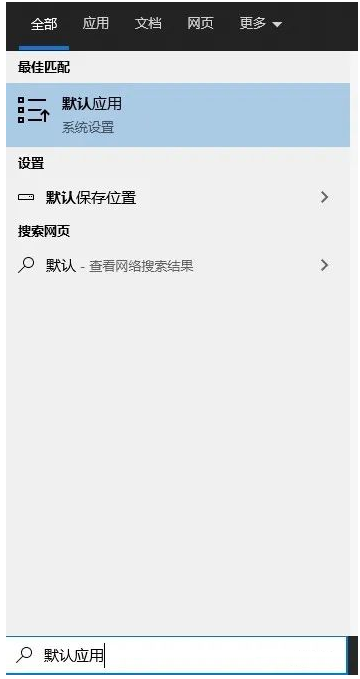
2、点击“按文件类型指定默认应用”,找到“.skp”

3、找到最新版的SU并设置为默认应用(这里演示用的SU2019)
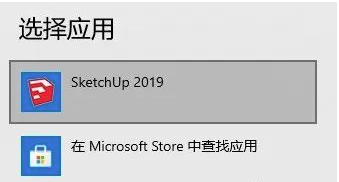
如果没有找到最新版的SketchUp:
(1).没有安装最新版的SU,需要单独安装
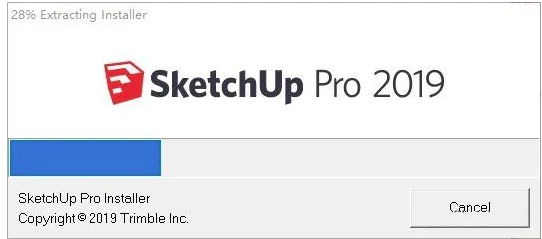
(2).已经安装了,需要重新修复
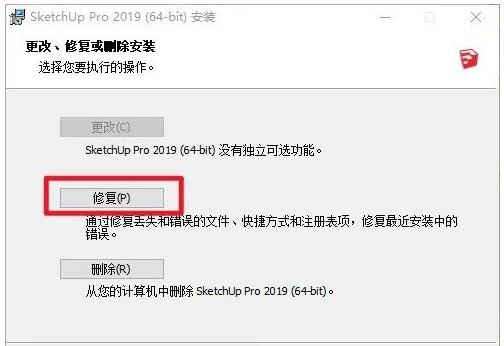
4、如果还是无法正常查看,点击文件夹上方查看下的选项

5、检查下是否勾选了“始终显示图标,从不显示缩略图”的选项
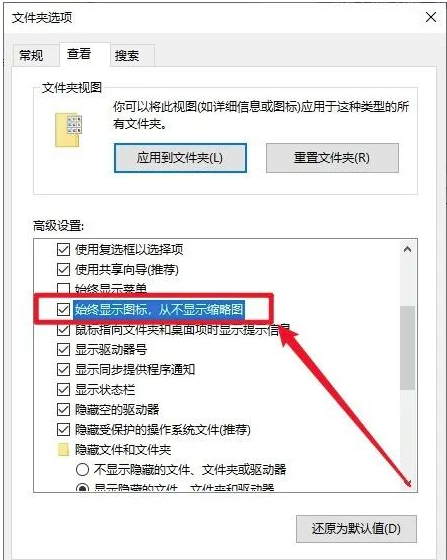
6、为了防止保存成低版本的SU后无法预览缩略图,可以点击模型鼠标右键打开方式
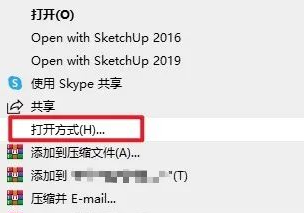
7、选择最新版SU并勾选“始终使用此应用打开.skp文件”
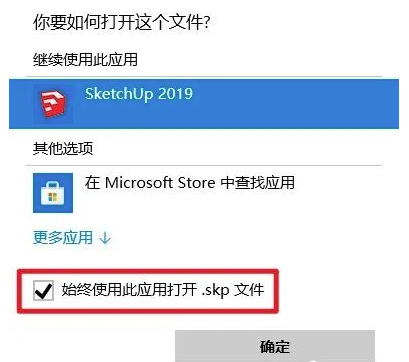
注意:
从SketchUp2015版本开始就自带预览缩略图的功能,所以安装多个版本的时候可能会出现无法预览缩略图的情况,如果是低版本的SketchUp可以另存为2015以上的版本。
如果上述的解决方法还是不起作用,禁用你可能安装的可以查看缩略图的第三方软件(如:MysticThumbs)。
上一条:Minitab 数据非正态如何分析?您可能问了错误的问题!
下一条:Axure教程|自定义审批流原型模板